- Autor Horace Young [email protected].
- Public 2023-12-16 10:46.
- Última modificação 2025-01-23 11:57.
A apresentação das crianças no computador é uma ótima maneira de familiarizá-las com os fenômenos e objetos ao redor. Vendo repetidamente uma imagem após a outra, a criança assimila rapidamente as informações. Essa descoberta foi feita por Glen Doman e formou a base da popular metodologia de desenvolvimento inicial. A desvantagem de trabalhar com cartões tradicionais é que o bebê pode perdê-los ou estragá-los. As apresentações eletrônicas não têm essa desvantagem.
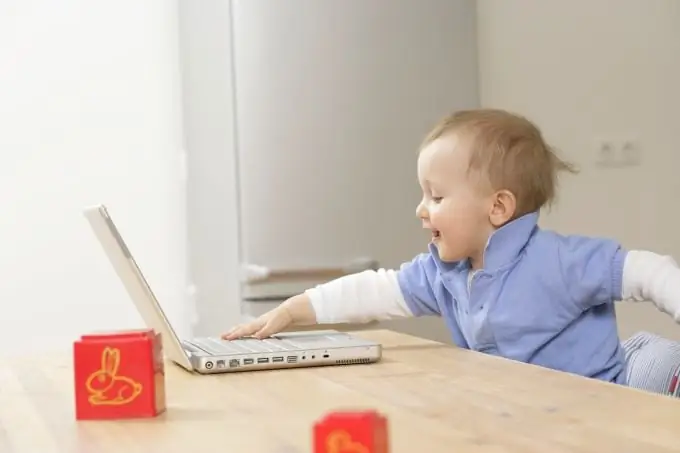
Necessário
PowerPoint e um conjunto de imagens ou fotografias
Instruções
Passo 1
Abra o Power Point. Uma nova apresentação é criada automaticamente. No menu à direita, Layouts de conteúdo, clique em uma folha em branco.
Passo 2
Selecione um estilo de título usando o botão Adicionar WordArt. Escreva o título com a fonte, cor e tamanho que desejar.
etapa 3
Comece criando um novo slide. Para fazer isso, na lista à esquerda sob a imagem do primeiro slide com um título, clique com o botão direito e clique em "Novo Slide".
Passo 4
Adicione uma foto ou imagem pré-preparada a ele. Para fazer isso, no menu "Inserir" no painel superior, selecione a linha "Imagem" => "Do arquivo". Para fazer uma legenda para a foto, você precisa repetir a etapa 2.
Etapa 5
Crie quantos slides de imagem forem necessários.
Etapa 6
Ajuste a frequência dos slides. Por padrão, eles mudam com um clique, mas você pode definir uma mudança automática após o período de tempo necessário. Para fazer isso, selecione "Slide Show" => "Alterar Slide" na barra de menu superior. No menu adicional à direita, defina o tempo desejado, após o qual a imagem mudará automaticamente. Clique em Aplicar a todos os slides.
Etapa 7
Lembre-se de salvar sua apresentação. Para fazer isso, no menu no painel superior, clique em "Arquivo" => "Salvar como …"
A apresentação está pronta.






